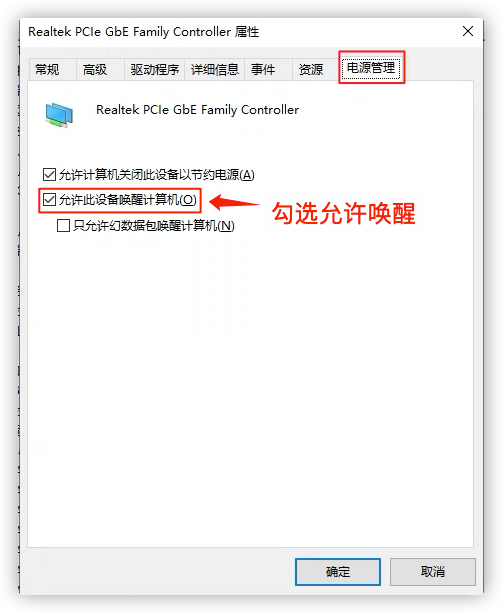远程唤醒电脑端设置
一、实现原理
1.1 实现技术
- Wol(Wake-on-Lan):一种允许通过网络远程唤醒处于关机或睡眠状态电脑的技术
1.2 技术细节(通俗版)
电脑关机,但网卡还在“听”
普通关机后,电脑其实还有一点点电供网卡待命(需要在 BIOS 和系统里打开 WoL 功能)
网卡会一直监听网络,看看有没有人喊它
发个“魔法包”叫醒它
- 这个“魔法包”就是一个 UDP 网络包,里面包含了目标电脑网卡的 MAC 地址
- 可以用手机、另一台电脑,甚至路由器发这个包(比如用
wakeonlan命令)
网卡收到包,就开机
如果 MAC 地址匹配,网卡就会通知主板:“别睡了,起来干活!”
然后电脑就自动启动了
二、主板BIOS设置
2.1 主板支持
被控端主板需要支持网络唤醒,且在bios里开启了Wake-On-Lan唤醒功能(以下称wol唤醒)
进入bios后,通常到“Power Managment(电源管理)”下寻找如下列选项:
"Boot on LAN"; "Wake on LAN"; "PME Event WakeUp"; "Resume by MAC LAN"; "Wake-Up by PCI card"; "Wake Up On PCI PME"; "Power On by PCI Card"; "WakeUp by PME of PCI"; "Power On By PCI Devices"; "WakeUp by Onborad LAN"; "Resume By PCI or PCI-E Device" 或类似的功能,并可以启用它。- 注:不同主板显示的功能名字不同,找到其中一个设置即可,笔记本基本不支持,具体情况可以咨询硬件生产商
2.2 华硕主板设置实例
开机后,按del或esc按键(不同的网卡按键不一样,百度下),进入BIOS(主板设置)后,进入高级设置界面[Advanced mode]
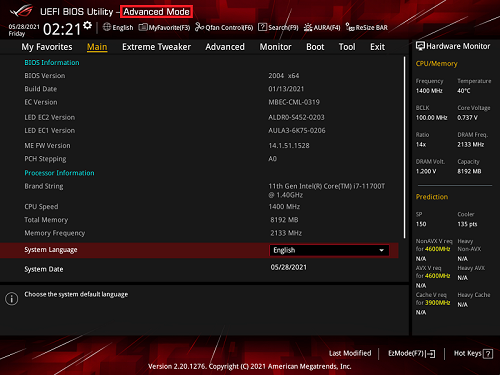
切换到高级设置[Advanced],选择APM配置[APM Configuration]
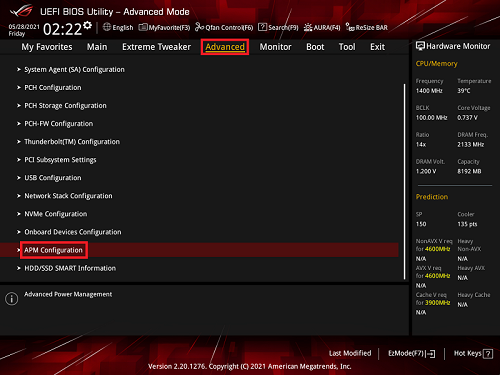
进入配置后点击Power On By PCI-E为Enabled
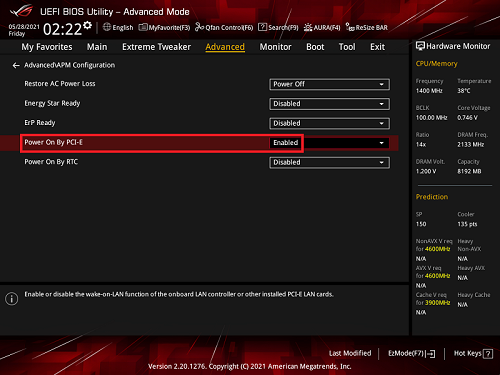
设置完成,按F10保存设置重启设备即可
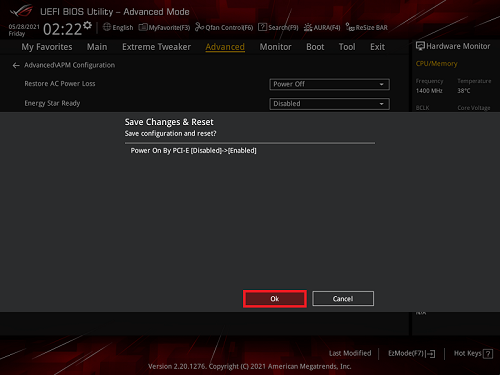
三、电脑网卡驱动设置
- 支持:无线网卡一般不支持wol,有线网卡基本支持(具体的硬件支持情况请咨询硬件生产商)
3.1 选择网卡设备
- 进入设备管理器
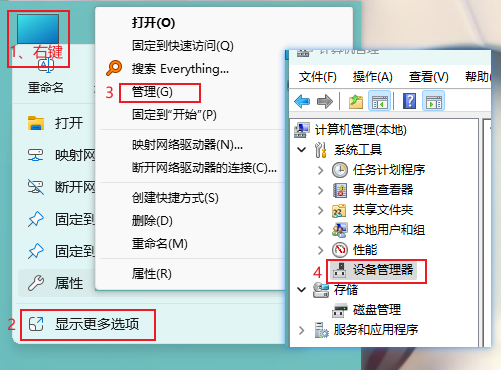
3.2 设置网卡唤醒
- 高级设置
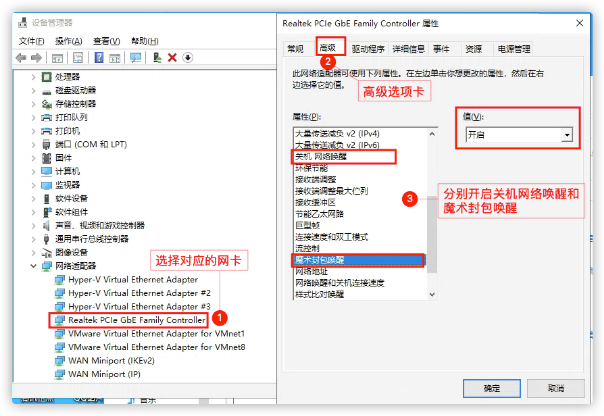
- 电源管理